Cara Menghapus Chromium di Windows & Mac, Anti Lag
Cara menghapus Chromium dari laptop atau MacBook kamu ternyata nggak sesulit yang dibayangkan, lho! Pernah nggak sih kamu tiba-tiba nemu browser bernama Chromium di device kamu padahal nggak pernah install?
Nah, ini sering bikin bingung, apalagi kalau Chromium muncul tanpa izin dan bikin device jadi lemot. Tenang aja, di artikel ini, penulis bakal kasih panduan lengkap cara menghapus Chromium dengan mudah, baik buat kamu pengguna Windows maupun MacBook.
Diamonds MLBB Termurah!


 RudyStorez
RudyStorez

 TopMur
TopMur

 RudyStorez
RudyStorez

 RudyStorez
RudyStorez

 RudyStorez
RudyStorez

 TopMur
TopMur

 BANGJEFF
BANGJEFF

 TopMur
TopMur

 TopMur
TopMur

 RudyStorez
RudyStorezYuk, simak biar device kamu kembali kinclong dan bebas dari software nggak jelas!
Baca juga:
Apa itu Chromium?
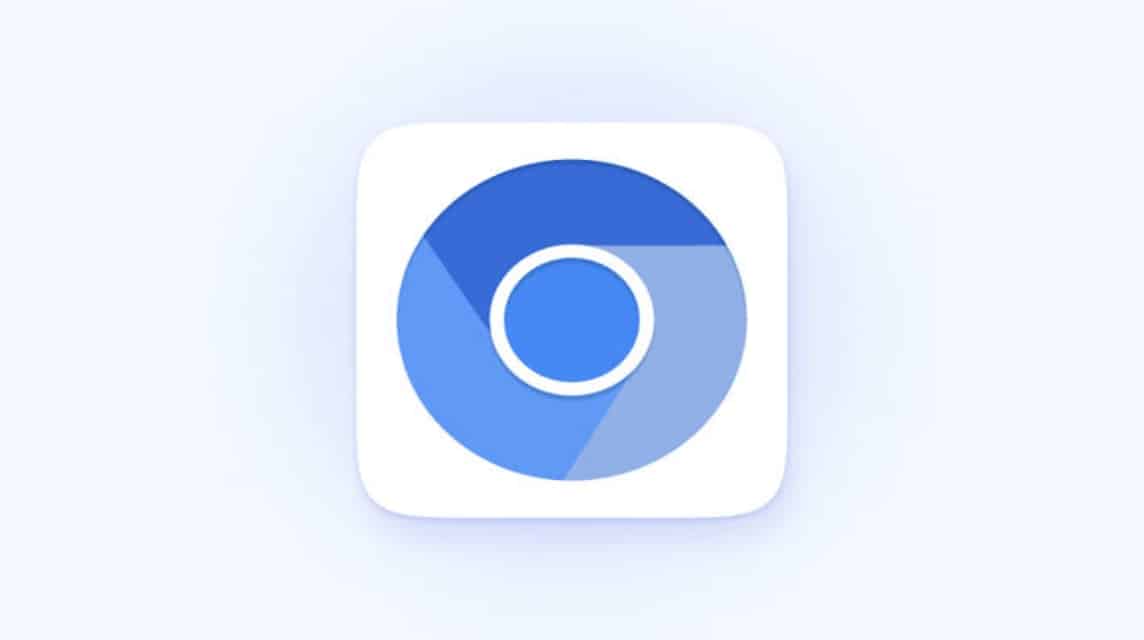
Chromium sebenarnya adalah proyek open-source yang jadi dasar buat browser populer kayak Google Chrome. Dibangun dengan kode sumber yang bisa diakses siapa aja, Chromium dirancang buat jadi platform pengembangan browser yang ringan dan cepat.
Bedanya sama Chrome, Chromium nggak punya fitur-fitur proprietary kayak auto-update, dukungan codec tertentu, atau integrasi layanan Google. Makanya, Chromium sering dipake sama developer buat bikin browser mereka sendiri atau buat keperluan testing.
Tapi, kadang Chromium bisa muncul di device kamu tanpa kamu install sendiri. Ini biasanya terjadi karena kamu tanpa sengaja menginstall software tertentu yang membawa Chromium sebagai “bonus” atau bahkan sebagai adware.
Nah, meskipun Chromium sendiri nggak berbahaya, keberadaannya yang nggak diinginkan bisa bikin kamu risih, apalagi kalau dia nggak bisa di-uninstall dengan cara biasa. Makanya, penting buat tahu cara menghapus Chromium biar device kamu tetap bersih dan aman.
Cara Menghapus Chromium di Windows
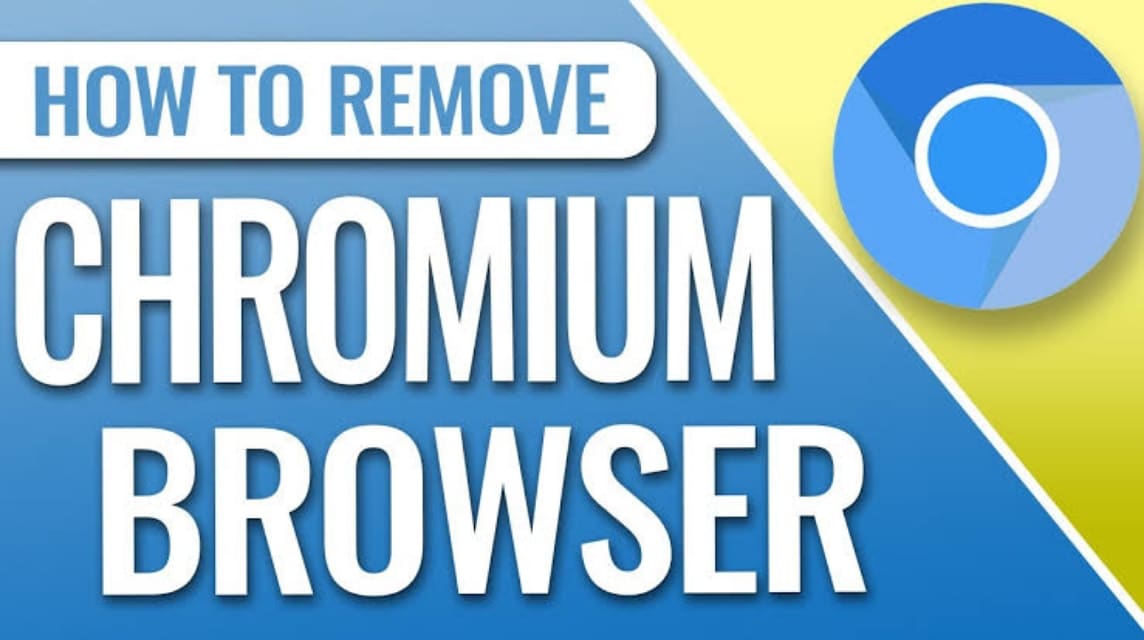
Buat kamu pengguna Windows, nggak perlu panik kalau nemu Chromium di device kamu. Berikut langkah-langkah buat menghapusnya:
Buka Control Panel
Pertama, buka Control Panel di Windows kamu. Caranya, klik Start Menu, lalu ketik “Control Panel” di kolom pencarian.
Cari Chromium di Program and Features
Setelah masuk ke Control Panel, pilih Programs > Programs and Features. Di sini, kamu bakal nemuin list semua software yang terinstall di laptop kamu. Cari Chromium di list tersebut.
Uninstall Chromium
Kalau udah nemu Chromium, klik kanan dan pilih Uninstall. Ikuti aja instruksi yang muncul sampai Chromium berhasil dihapus.
Hapus File Sisa (Opsional)
Kadang, setelah uninstall, masih ada file sisa yang tertinggal. Buat memastikan Chromium benar-benar hilang, kamu bisa cek di folder C:\Program Files atau C:\Program Files (x86). Kalau nemu folder Chromium, hapus aja manual.
Restart Laptop
Terakhir, restart laptop kamu buat memastikan semua proses udah beres.
Cara Menghapus Chromium di MacBook
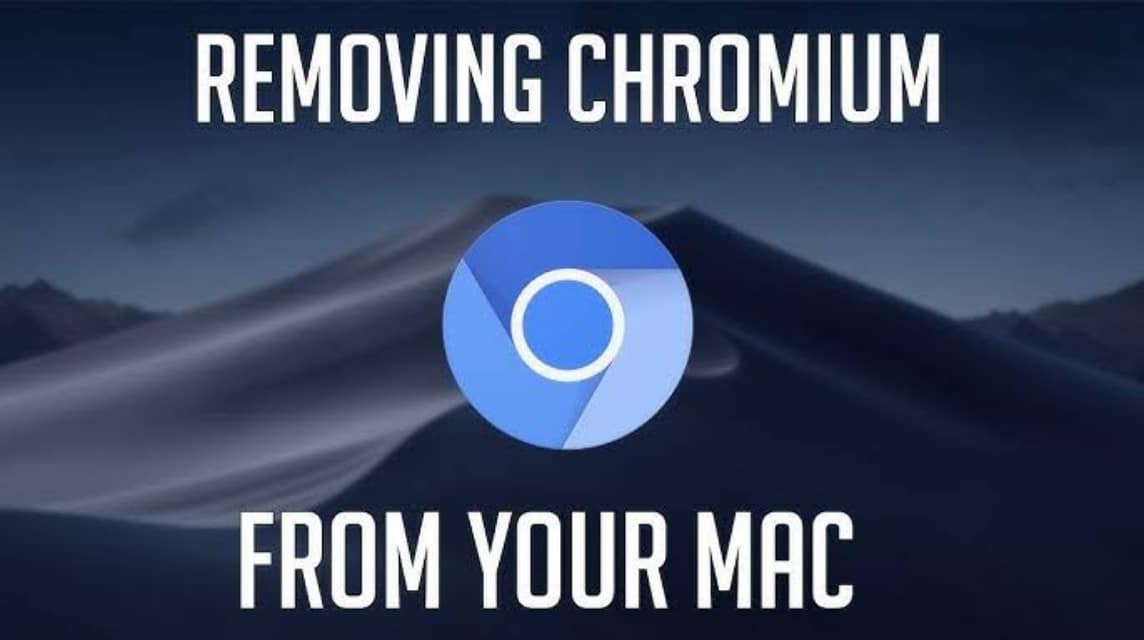
Buat kamu pengguna MacBook, jangan khawatir, menghapus Chromium juga nggak ribet kok. Ini dia langkah-langkahnya:
Tutup Chromium
Pastikan Chromium nggak lagi running. Kalau masih terbuka, klik Chromium di menu bar atas, lalu pilih Quit Chromium.
Buka Finder
Selanjutnya, buka Finder dan pergi ke folder Applications. Di sini, kamu bakal nemuin Chromium di antara aplikasi lain yang terinstall.
Pindahkan Chromium ke Trash
Klik dan tahan icon Chromium, lalu seret ke Trash di Dock. Atau, kamu bisa klik kanan dan pilih Move to Trash.
Kosongkan Trash
Biar Chromium benar-benar hilang, jangan lupa buat mengosongkan Trash. Caranya, klik kanan icon Trash di Dock, lalu pilih Empty Trash.
Hapus File Sisa (Opsional)
Kalau kamu pengen lebih bersih, kamu bisa hapus file sisa Chromium di folder Library. Buka Finder, lalu tekan Command + Shift + G. Ketik ~/Library/ dan cari folder yang berhubungan sama Chromium. Hapus aja folder-folder tersebut.
Restart MacBook
Terakhir, restart MacBook kamu biar semua perubahan udah efektif.
Gimana? Mudah banget kan cara menghapus Chromium di Windows dan MacBook? Jangan lupa share artikel ini ke temen-temen kamu yang mungkin juga butuh bantuan buat bersihin device mereka. Happy cleaning and happy gaming!
Baca juga:
Sekarang, saatnya buat bersantai dan main game favorit kamu! Jangan lupa buat top up game di VCGamers Marketplace.








